
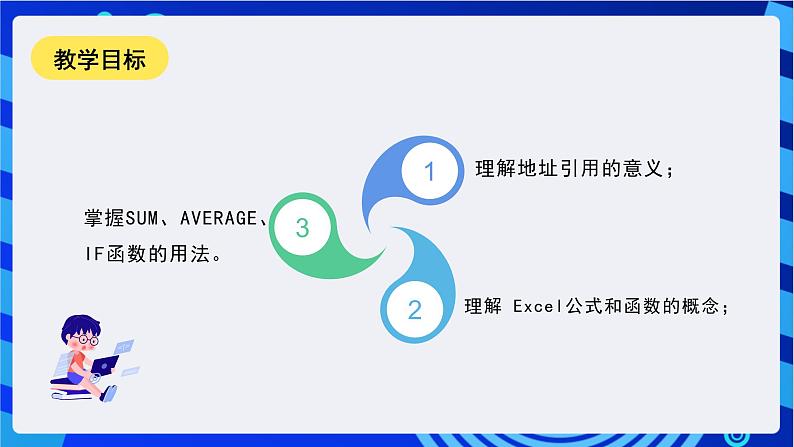



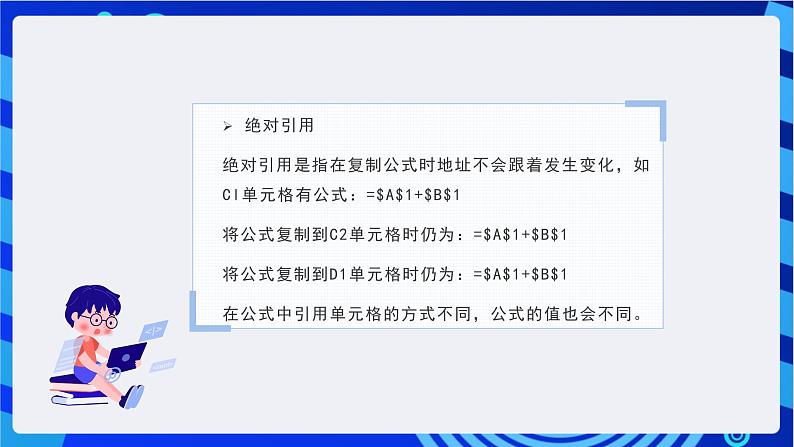

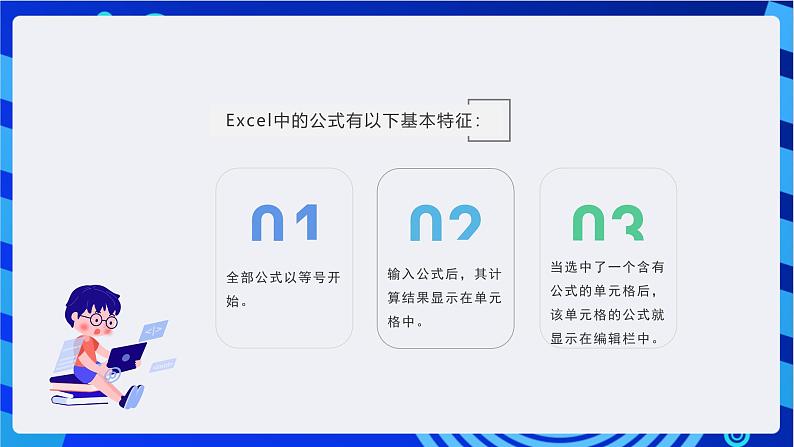
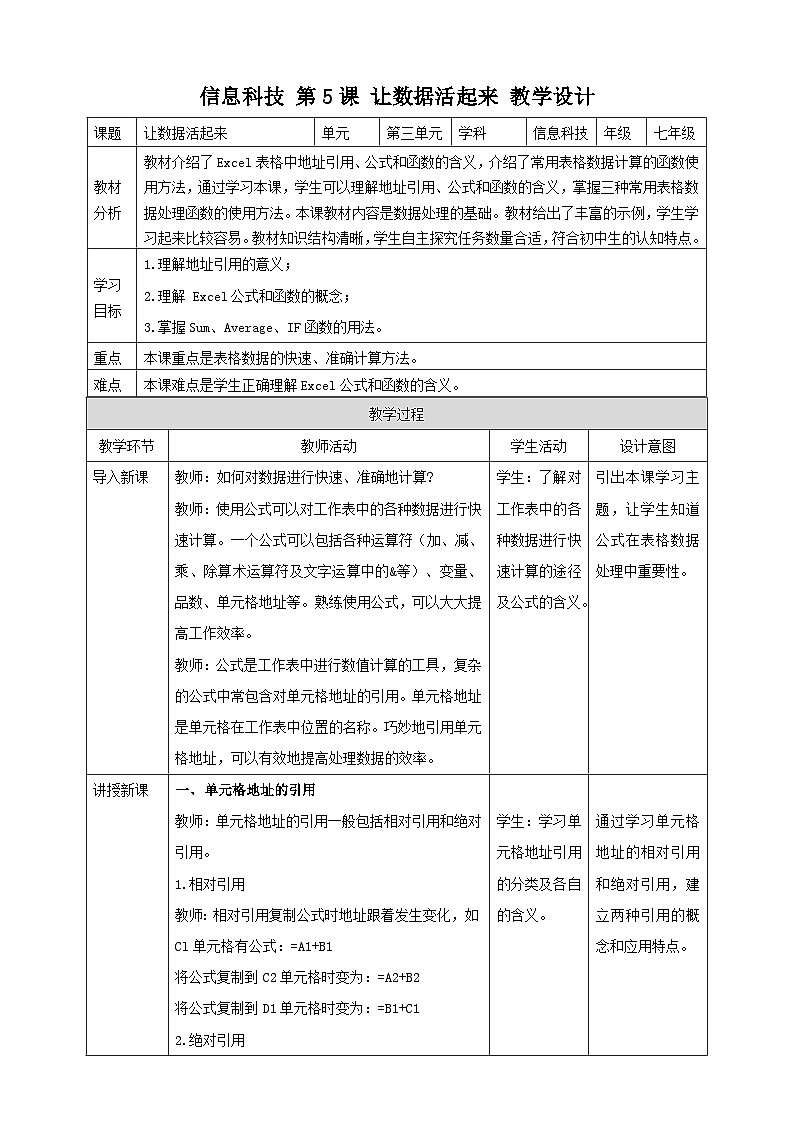
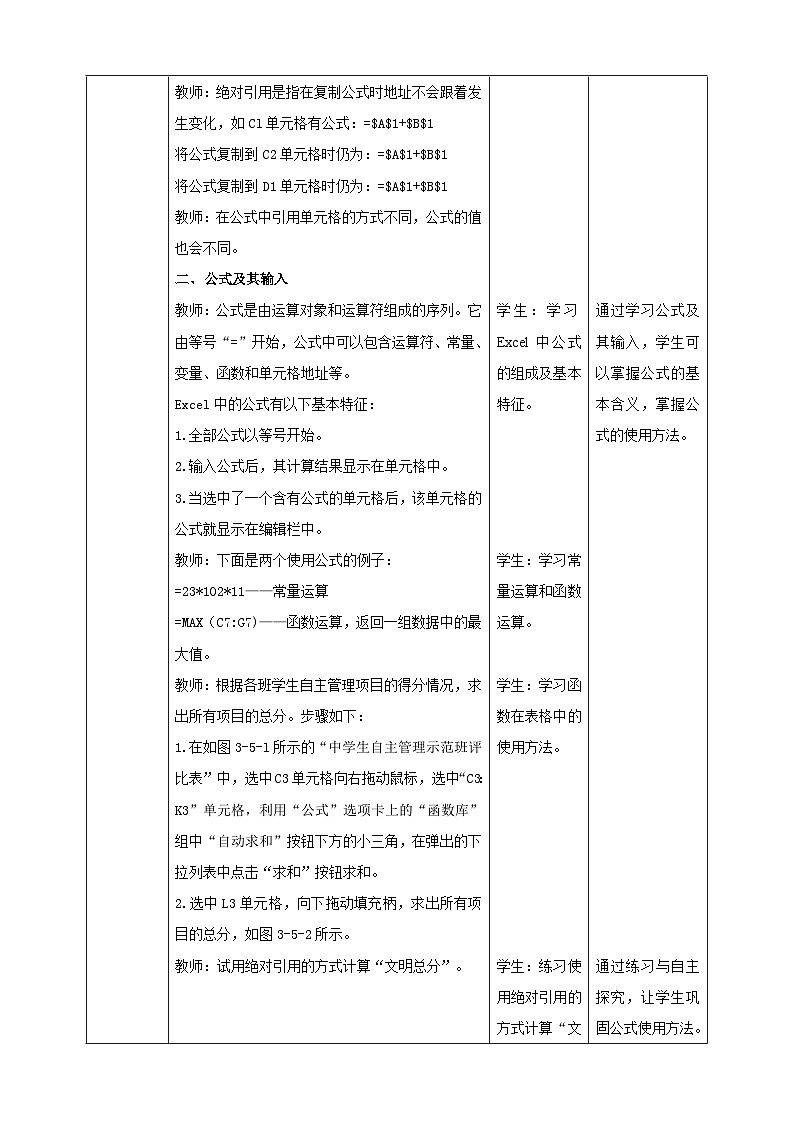
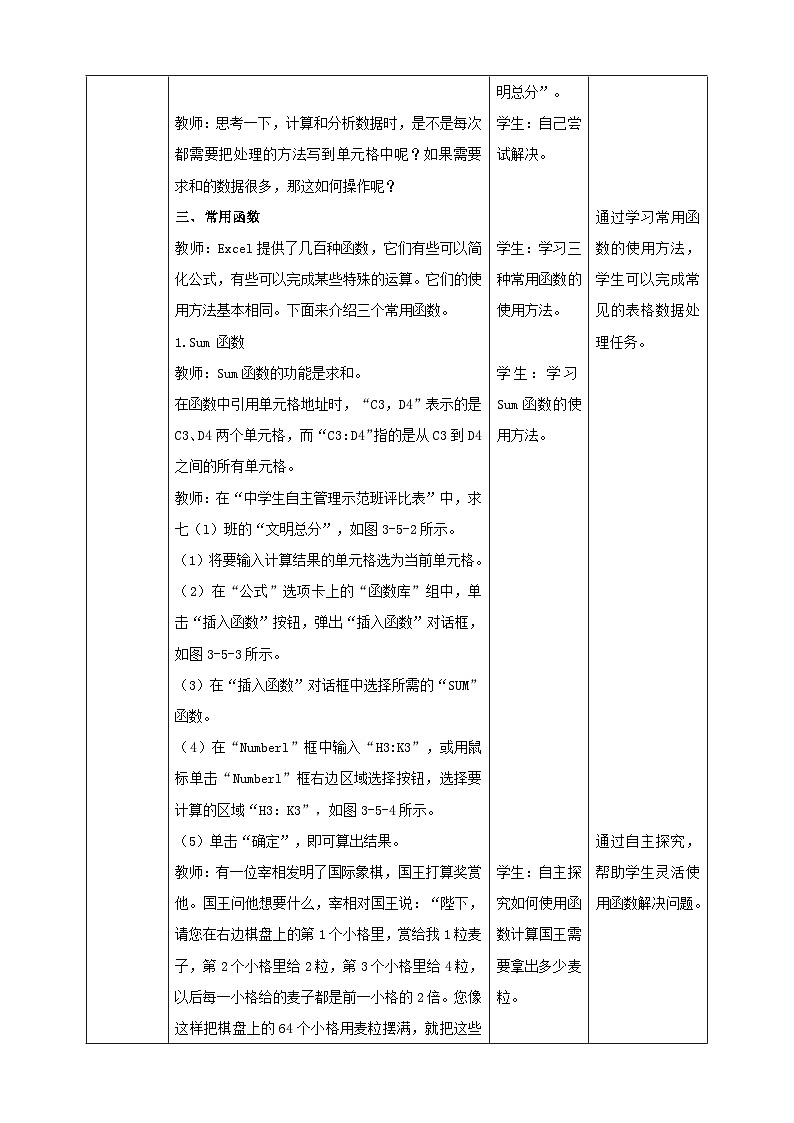
所属成套资源:甘教版(2022)信息技术七年级下学期PPT课件+教案整册
初中信息技术甘教版(2022)七年级下册第三单元数据与数据处理第五节 让数据活起来一等奖ppt课件
展开
这是一份初中信息技术甘教版(2022)七年级下册第三单元数据与数据处理第五节 让数据活起来一等奖ppt课件,文件包含甘教版信息技术七年级下册35《让数据活起来课件pptx、甘教版信息技术七年级下册35《让数据活起来》教学设计docx等2份课件配套教学资源,其中PPT共27页, 欢迎下载使用。
理解 Excel公式和函数的概念;
掌握SUM、AVERAGE、IF函数的用法。
使用公式可以对工作表中的各种数据进行快速计算。一个公式可以包括各种运算符(加、减、乘、除算术运算符及文字运算中的&等)、变量、品数、单元格地址等。熟练使用公式,可以大大提高工作效率。
如何对数据进行快速、准确的计算?
公式是工作表中进行数值计算的工具,复杂的公式中常包含对单元格地址的引用。单元格地址是单元格在工作表中位置的名称。巧妙地引用单元格地址,可以有效地提高处理数据的效率。
相对引用相对引用复制公式时地址跟着发生变化,如Cl单元格有公式:=A1+B1将公式复制到C2单元格时变为:=A2+B2将公式复制到D1单元格时变为:=B1+C1
单元格地址的引用一般包括相对引用和绝对引用。
绝对引用绝对引用是指在复制公式时地址不会跟着发生变化,如Cl单元格有公式:=$A$1+$B$1将公式复制到C2单元格时仍为:=$A$1+$B$1将公式复制到D1单元格时仍为:=$A$1+$B$1在公式中引用单元格的方式不同,公式的值也会不同。
公式是由运算对象和运算符组成的序列。它由等号“=”开始,公式中可以包含运算符、常量、变量、函数和单元格地址等。
Excel中的公式有以下基本特征:
输入公式后,其计算结果显示在单元格中。
当选中了一个含有公式的单元格后,该单元格的公式就显示在编辑栏中。
=23*102*11——常量运算=MAX(C7:G7)——函数运算,返回一组数据中的最大值。
下面是两个使用公式的例子:
根据各班学生自主管理项目的得分情况,求出所有项目的总分。
在如图所示的“中学生自主管理示范班评比表”中,选中C3单元格向右拖动鼠标,选中“C3:K3”单元格,利用“公式”选项卡上的“函数库”组中“自动求和”按钮下方的小三角,在弹出的下拉列表中点击“求和”按钮求和。
选中L3单元格,向下拖动填充柄,求出所有项目的总分,如图所示。
思考一下,计算和分析数据时,是不是每次都需要把处理的方法写到单元格中呢?如果需要求和的数据很多,那这如何操作呢?
Excel提供了几百种函数,它们有些可以简化公式,有些可以完成某些特殊的运算。它们的使用方法基本相同。下面来介绍三个常用函数。
SUM函数的功能是求和。在函数中引用单元格地址时,“C3,D4”表示的是C3、D4两个单元格,而“C3:D4”指的是从C3到D4之间的所有单元格。
在“中学生自主管理示范班评比表”中,求七(l)班的“文明总分”,如图所示。
将要输入计算结果的单元格选为当前单元格。
在“公式”选项卡上的“函数库”组中,单击“插入函数”按钮,弹出“插入函数”对话框,如图所示。
在“插入函数”对话框中选择所需的“SUM”函数。
在“Number1”框中输入“H3:K3”,或用鼠标单击“Number1”框右边区域选择按钮,选择要计算的区域“H3:K3”,如图所示。
单击“确定”,即可算出结果。
有一位宰相发明了国际象棋,国王打算奖赏他。国王问他想要什么,宰相对国王说:“陛下,请您在右边棋盘上的第1个小格里,赏给我1粒麦子,第2个小格里给2粒,第3个小格里给4粒,以后每一小格给的麦子都是前一小格的2倍。您像这样把棋盘上的64个小格用麦粒摆满,就把这些麦粒赏给我吧!”那么国王需要拿出多少麦粒呢?试利用SUM函数求出麦粒总数。
算法分析:我们可以表示第n个小格中的麦粒数量为2^(n-1)。因此,第一个小格中有1粒麦子,第二个小格中有2粒麦子,第三个小格中有4粒麦子,以此类推。要计算所有64个小格中的麦粒总数。写出公式:=SUM(2^ROW(INDIRECT("1:64")))麦粒总数:18446744073709551615粒麦子。这是一个非常大的数字,比地球上所有谷物的总产量还要多。
Average函数的功能是求平均值。求图中七年级总分的平均分。
在“插入函数”对话框中选择所要用的“Average”函数。
在“Numberl”框中输入“L3:L14”,或点击“Number1”框右边,选择要计算的区域“L3:L14”,如图所示。
IF函数的功能是条件判断。在图中根据“总分”进行条件判断,将“总分≥90”的班级定为“优秀班级”,其他为“合格班级”。
在“插入函数”对话框中选择所要用的“IF”函数。
在“Lgical_test”框中输入“L3>=90”,在“Value_if_true”框中输入“优秀班级”,“Value_if_false”框中输入“合格班级”,如图所示。
单击“确定”,即可算出结果,如图所示。
拓展:Excel中逻辑运算和比较预算
在Excel中,逻辑运算符包括“与”、“或”和“非”三种。在使用逻辑运算符时,需要注意运算符的优先级和括号的使用,以确保公式的正确性。
“与”运算符表示两个条件都必须满足才能返回TRUE,例如“=AND(A1>0,B10,B10)”表示A1不大于0时返回TRUE。
在Excel中,比较运算符包括“等于”、“不等于”、“大于”、“小于”、“大于等于”和“小于等于”六种。
“大于等于”运算符表示第一个值大于或等于第二个值时返回TRUE,例如“=A1>=B1”表示A1的值大于或等于B1的值时返回TRUE;
“等于”运算符表示两个值相等时返回TRUE,例如“=A1=B1”表示A1和B1的值相等时返回TRUE;
“大于”运算符表示第一个值大于第二个值时返回TRUE,例如“=A1>B1”表示A1的值大于B1的值时返回TRUE;
“小于等于”运算符表示第一个值小于或等于第二个值时返回TRUE,例如“=A1
相关课件
这是一份七年级下册模块三 计算机数据处理第六节 数据图表化完整版ppt课件,共10页。PPT课件主要包含了初识图表,尝试图表制作,实践应用图表,图表的编辑,图表应用个性修饰,创建图表的意义,拓展延伸等内容,欢迎下载使用。
这是一份信息技术七年级下册第六节 数据图表化一等奖ppt课件,共12页。PPT课件主要包含了学习目标,预习反馈,任务一,学习探索,任务二,拓展练习,课堂小结等内容,欢迎下载使用。
这是一份初中信息技术甘教版(2011)七年级下册第六节 数据图表化试讲课课件ppt,共19页。PPT课件主要包含了学习目标,学习过程,标题文字,轴标题,坐标轴,图形区,数据标志,数据序列,网格线,绘图区等内容,欢迎下载使用。










